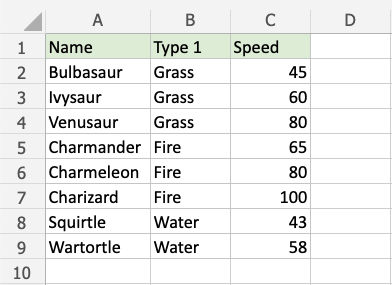Excel 条件格式
条件格式
条件格式用于根据您指定的条件更改范围内单元格的外观。
条件是基于指定数值或匹配文本的规则。
改变单元格的外观可以直观地突出显示有趣的数据点以供分析。
Excel 的浏览器版本提供了许多内置条件和外观:
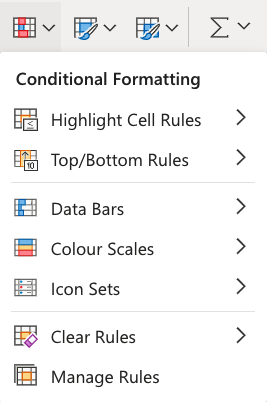
注意: Web 浏览器版本的 Excel 仅提供一系列内置条件格式选项。
Excel 应用程序可以选择创建完全自定义的条件格式规则。
条件格式示例
在这里,每个神奇宝贝(Pokemons)的速度值都使用色阶格式化:

注意: Excel 有几种不同的色阶可供选择。
色阶格式化示例
使用色阶 条件格式突出显示每个口袋妖怪的速度值。
条件格式,逐步说明:
- 选择速度值的范围
C2:C9
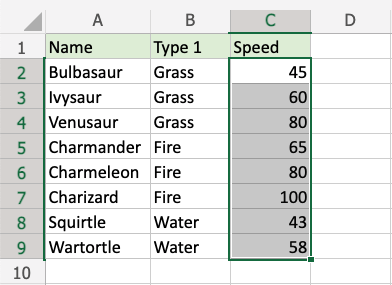
- 从主页菜单中单击功能区中的条件格式图标

- 从下拉菜单中选择色阶
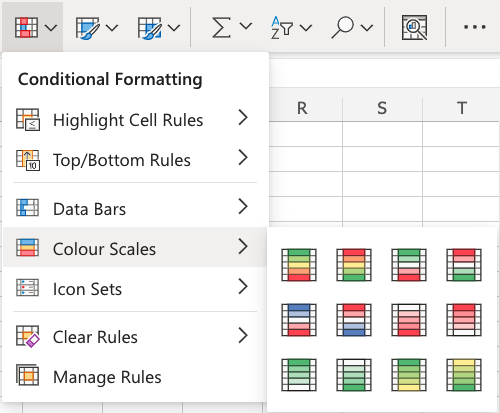
有 12 个具有不同颜色变化的色阶选项。
图标 ![]() 顶部的颜色将应用于最高值。
顶部的颜色将应用于最高值。
- 单击 "Green - Yellow - Red Colour Scale" 图标
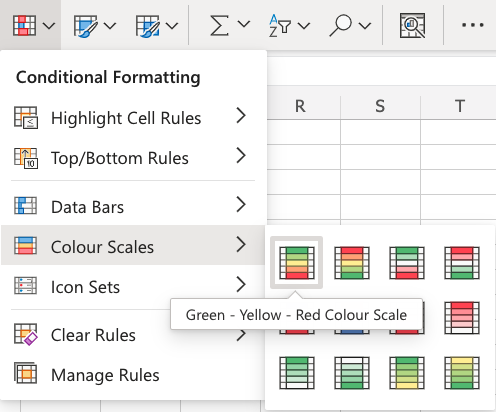
现在,速度值单元格将有一个彩色背景突出显示:

深绿色用于最高值,深红色用于最低值。
Charizard (喷火龙)的速度值最高 (100),而Squirtle(杰尼龟)的速度值最低 (43)。
该范围内的所有单元格的颜色逐渐从绿色、黄色、橙色变为红色。